3 manieren om app-cache op iPhone te wissen
‘Hoe app-cache op iPhone wissen? Sommige apps op mijn iPhone zijn erg traag en het lijkt erop dat ik hun cache niet kan wissen.’
Dit is een van de vele vragen over de cache van de iPhone-app die we van onze lezers krijgen. De waarheid is dat er, in tegenstelling tot Android-apparaten, geen directe oplossing is om de app-cache op de iPhone te wissen. Daarom moeten gebruikers de app opnieuw installeren of een speciale tool van derden gebruiken. Wanneer u een app lange tijd blijft gebruiken, kan deze veel cachegegevens op uw telefoon verzamelen. Dit kan een groot deel van de iPhone-opslag in beslag nemen en zelfs het apparaat langzamer maken. Maak je geen zorgen – we zijn hier om je te helpen de iPhone-cache binnen enkele minuten te wissen. Lees dit informatieve bericht en leer hoe u de app-cache op de iPhone op verschillende manieren kunt wissen.
Deel 1: Hoe alle app-cache en rommel met één klik wissen?
Als uw iPhone veel caches en ongewenste prullenbak heeft verzameld, kunt u overwegen een speciale opschoningstool te gebruiken. Van de beschikbare opties in de markt, DrFoneTool – Gegevenswisser (iOS) is een van de krachtigste tools. Door een eenvoudig doorklikproces te volgen, kan iedereen leren hoe app-cache op iPhone of iPad te verwijderen. De tool kan ook allerlei soorten gegevens van uw apparaat verwijderen zonder enig herstelbereik. Als je wilt, kun je ook selectieve apps van je telefoon verwijderen of foto’s comprimeren om er meer vrije ruimte op te maken.

DrFoneTool – Gegevenswisser
Wis iPhone App Cache soepel
- De tool kan app-cache, tijdelijke bestanden, logbestanden, systeemrommel en alle andere soorten ongewenste inhoud van iPhone-opslag verwijderen.
- Als je wilt, kun je ook met één klik meerdere apps van de iPhone verwijderen.
- Met de applicatie kunnen we ook foto’s van iPhone naar pc overbrengen of ze comprimeren om iPhone-opslag te besparen.
- Het kan Safari-gegevens, app-inhoud van derden zoals WhatsApp, Line, Viber, etc. verwijderen.
- Het kan ook werken als een speciale gegevenswisser voor de iPhone. Dit betekent dat u het kunt gebruiken om foto’s, documenten, oproeplogboeken, contacten, enz. permanent van uw iPhone te verwijderen.
De tool is uiterst eenvoudig te gebruiken en werkt op zowel Windows als Mac. Je kunt het gebruiken met elk toonaangevend iPhone-model zoals iPhone XR, XS, XS Max, X, 8, 8 Plus, enzovoort. Hier leest u hoe u de app-cache op de iPhone wist met DrFoneTool – Data Eraser (iOS).
1. Start de DrFoneTool-toolkit op uw computer en open vanuit zijn huis de toepassing ‘Data Eraser’. Zorg er ook voor dat uw iPhone via een werkende kabel op het systeem is aangesloten.

2. Geweldig! Zodra uw telefoon door de toepassing is gedetecteerd, selecteert u de functie ‘Ruimte vrijmaken’ in het linkerdeelvenster. Aan de rechterkant moet je naar de optie ‘Ongewenste bestand wissen’ gaan.

3. De applicatie haalt automatisch details over de cache en ongewenste inhoud van je telefoon en geeft hun details weer. U kunt bijvoorbeeld de ruimte bekijken die wordt ingenomen door logbestanden, tijdelijke bestanden, systeemrommel, enz.

4. U kunt hier alle cachebestanden selecteren (of een andere optie) en op de knop ‘Opschonen’ klikken.
5. Binnen enkele minuten wist de applicatie de geselecteerde inhoud uit uw iPhone-opslag en stelt u hiervan op de hoogte. U kunt het apparaat naar wens opnieuw scannen of veilig van het systeem verwijderen.

Op deze manier worden alle opgeslagen cache-inhoud en app-gegevens van uw iPhone met één klik gewist.
Deel 2: Hoe app-cache selectief wissen?
Afgezien van het in één keer wissen van alle ongewenste inhoud van de iPhone, kunt u ook selectieve app-inhoud verwijderen. De applicatie heeft ook een speciale functie waarmee we het soort gegevens kunnen selecteren dat we willen verwijderen. De functie Private Data Eraser gebruiken van DrFoneTool – Gegevenswisser (iOS), kunt u Safari-gegevens en cachebestanden van apps zoals WhatsApp, Viber, Kik, Line en meer verwijderen. Vervolgens kunt u ook foto’s, contacten, notities, oproeplogboeken en andere soorten gegevens permanent van uw iPhone verwijderen. Volg deze stap om te leren hoe u de app-cache op de iPhone selectief kunt wissen:
1. Verbind eerst uw iPhone met het systeem met behulp van een werkende kabel en start DrFoneTool – Data Eraser (iOS) erop. In een mum van tijd zal de applicatie de telefoon automatisch detecteren en een beveiligde verbinding tot stand brengen.

2. De interface toont drie verschillende opties aan de linkerkant. Klik op de optie ‘Privégegevens wissen’ om door te gaan.

3. Aan de rechterkant worden verschillende soorten gegevens weergegeven die u kunt verwijderen. U kunt hier de benodigde selecties maken en op de knop ‘Start’ klikken. U kunt er bijvoorbeeld voor kiezen om Safari, WhatsApp, Line, Viber of andere app-gegevens te verwijderen.

4. Geef de applicatie wat tijd, want het zal de iPhone-opslag scannen en de geselecteerde inhoud eruit halen.

5. Nadat de scan voorbij zou zijn, geeft de interface de resultaten weer. U kunt een voorbeeld van de gegevens bekijken en de bestanden selecteren die u wilt verwijderen voordat u op de knop ‘Wissen’ klikt.

6. Aangezien de actie een permanente verwijdering van gegevens zal veroorzaken, moet u uw keuze bevestigen door de weergegeven code in te voeren.

7. Dat is het! De tool wist automatisch de app-cache op de iPhone voor de geselecteerde applicaties. Zodra u de melding ontvangt, kunt u uw telefoon veilig uit het systeem verwijderen.

Deel 3: Hoe app-cache wissen via Instellingen?
Als u geen hulpprogramma van derden wilt gebruiken om de app-cache op de iPhone te wissen, kunt u ook een native methode proberen. Je weet misschien al dat Android ons een eenvoudige oplossing biedt om app-cache te verwijderen via instellingen, die ontbreekt op de iPhone. Als u de app-cache uit de iPhone-opslag wilt verwijderen, moet u de app daarom opnieuw installeren. Maar als je wilt, kun je Safari-gegevens en cache op de iPhone direct wissen vanuit de instellingen. Dezelfde optie is ook beschikbaar voor een handvol andere apps (zoals Spotify).
Wis Safari-cache via Instellingen
1. Ontgrendel eerst je iPhone en ga naar Instellingen > Safari.
2. Zodra u Safari-instellingen op uw apparaat opent, scrolt u helemaal naar beneden en tikt u op ‘Geschiedenis en websitegegevens wissen’.
3. Bevestig uw keuze en wacht even, want de cache van Safari wordt dan verwijderd.
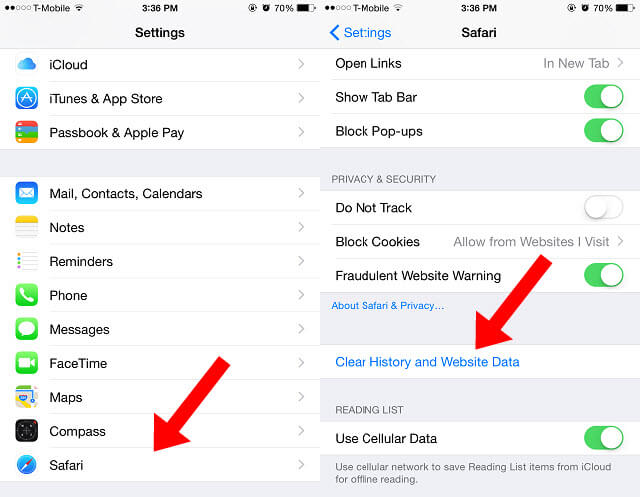
Wis app-cache van derden
1. Ga om te beginnen naar Instellingen van je iPhone > Algemeen > Opslag > Opslag beheren.
2. Naarmate de opslaginstellingen worden geopend, wordt een lijst met alle geïnstalleerde apps weergegeven, samen met de ruimte die ze hebben ingenomen. Tik eenvoudig op de app die u wilt verwijderen.
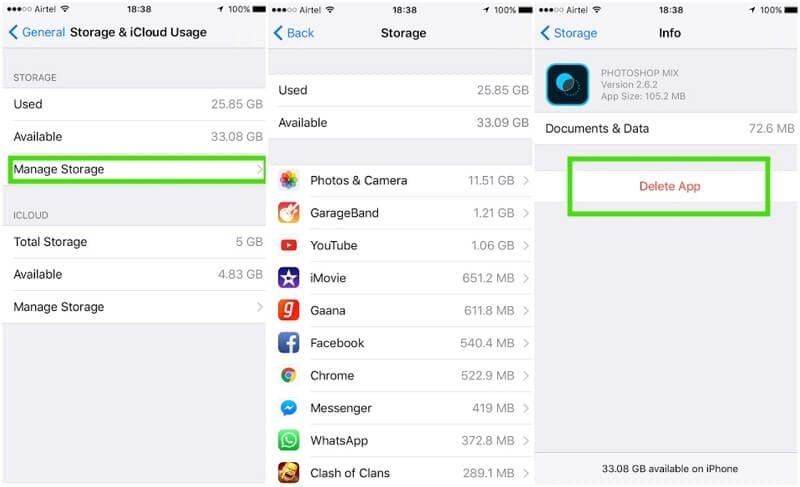
3. Onder het app-detail ziet u een optie om het te verwijderen. Tik erop en bevestig je keuze om de app en zijn gegevens te verwijderen
4. Nadat de app is verwijderd, start u uw iPhone opnieuw op en gaat u naar de App Store. U kunt de app nu opnieuw installeren en opnieuw gebruiken.
Na het lezen van deze korte handleiding, zou je de app-cache op de iPhone vrij gemakkelijk kunnen wissen. Zoals je kunt zien, is de native methode om de app-cache te wissen een beetje vervelend. Onnodig te zeggen dat experts de hulp inroepen van een speciale tool zoals DrFoneTool – Gegevenswisser (iOS) in plaats van. U kunt hetzelfde ook gebruiken en leren hoe u de app-cache op de iPhone binnen enkele seconden wist. Tijdens het proces zal er geen schade worden toegebracht aan de bestaande gegevens op uw telefoon of de apps. Ga je gang en probeer het eens of deel dit bericht met anderen om hen te leren hoe ze de app-cache ook op de iPhone kunnen verwijderen.
Laatste artikels